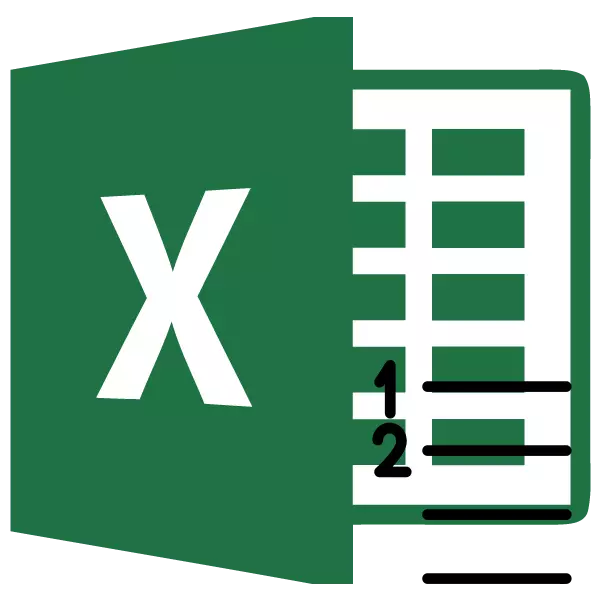
د مایکروسافټ ایکسل برنامې کاروونکو ته د اوتومات لیکو په اوتومات ډول کولو لپاره ډیری لارې چمتو کوي. ځینې یې د امکان تر حده خورا ساده دي، دواړه په فعالیت او فعالیت کې دي پداسې حال کې چې نور نور پیچلي دي، بلکې لوی فرصتونه هم لري.
1 میتود: د لومړي دوه کرښو ډکول
لومړۍ لاره د شمیرو په واسطه د لومړي دوه کرښو ډکول ښیې.
- په لومړي ټار کې د شمېرنې لپاره غوره شوی، موږ شکل - "1" په دوهم (ورته کالم کې) - "2" کېښود.
- موږ دا دوه خکې حجرې روښانه کوو. موږ د دوی د ټیټ ښي کونج کې شو. د ډکولو مارکر ښکاري. د چپ چپک ت button ۍ کلیک وکړئ او د پنبې ت button ۍ سره کلیک وکړئ، دا د میز پای ته رسوئ.
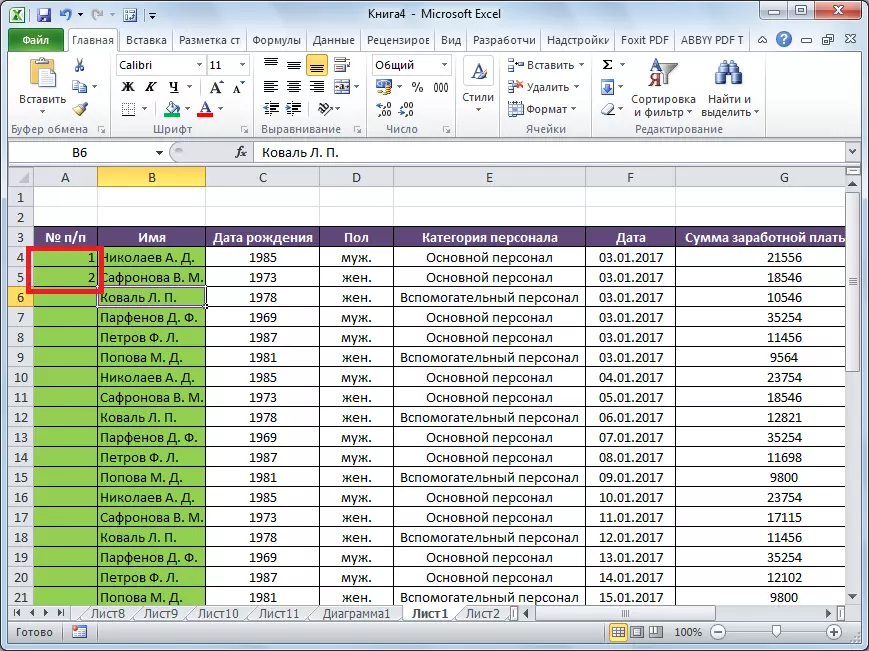
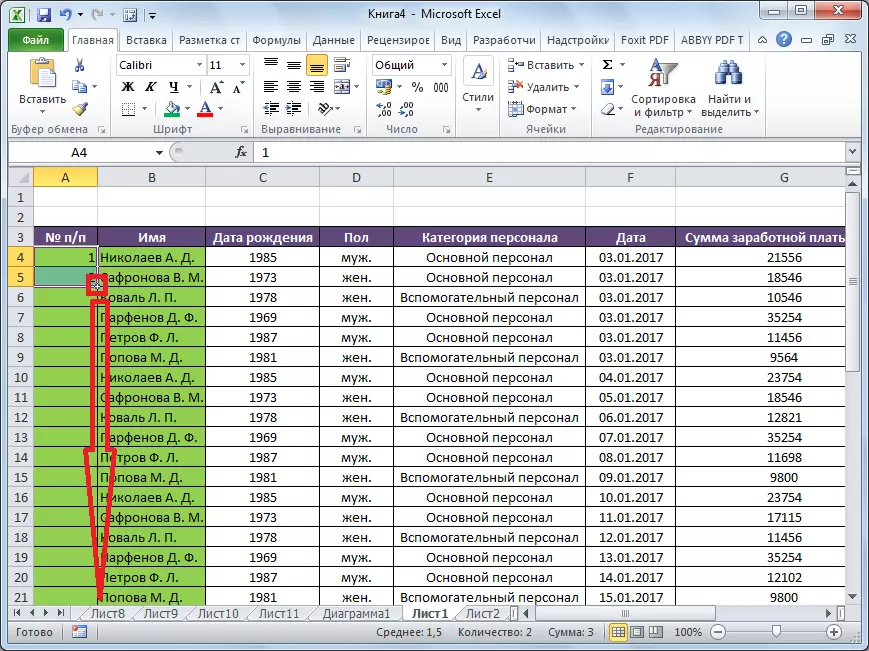
لکه څنګه چې تاسو لیدلی شئ، د لیکو شمیر په اوتومات ډول په ترتیب کې ډک شوی.
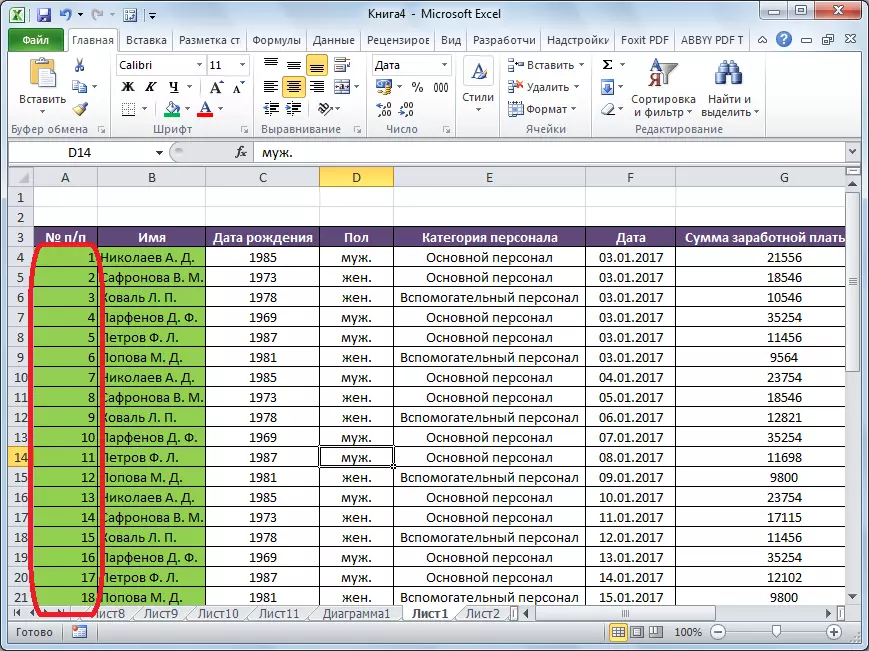
دا میتود خورا اسانه او اسانه دی، مګر دا یوازې د نسبتا کوچني میزونو لپاره ښه دی، ځکه چې دا د څو سوه، او حتی په زرګونو کرښو کې نښه کول دي، لاهم ستونزمن دي.
مرحله 2: د فعالیت په کارولو سره
د اتوماتیک ډکولو دوهم میتود د "سټینګ" فعالیت کارولو لپاره چمتو کوي.
- هغه حجری وټاکئ په کوم کې چې شمیره "1" شمیره موقعیت لري. موږ د فارمولونو څرګندونې لپاره په تار کې دننه کوو "= لاین (A1)". په کیبورډ کې د ننوتلو کیلي باندې کلیک وکړئ.
- لکه څنګه چې په تیرو حالت کې، فارمول د ډکولو په برخه کې د دې کالم د میز ټیټ حجرو ته کاپي کړئ. یوازې دا وخت موږ دوه میاشتني حجرې نه وړاندوي، مګر یوازې یو.
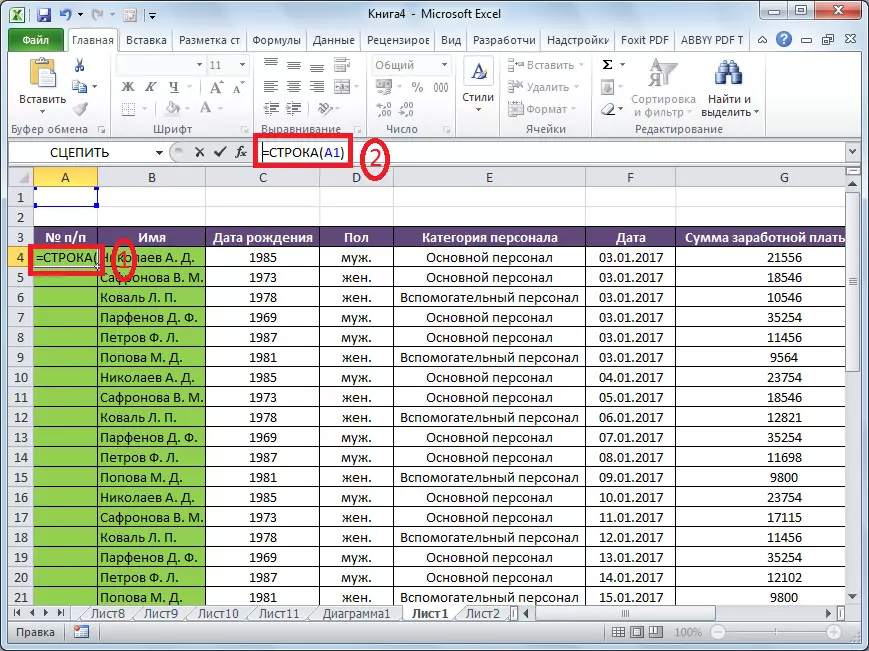
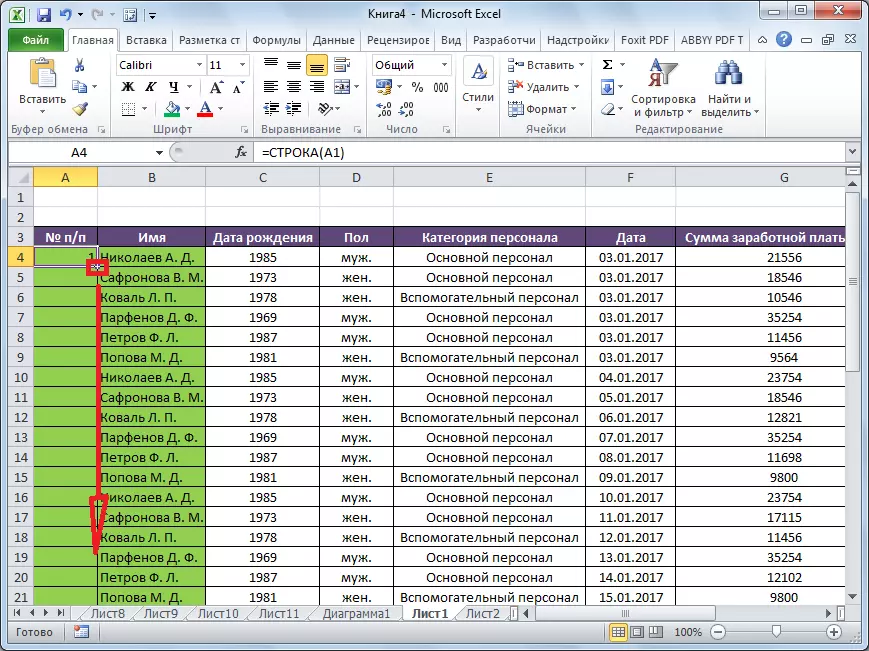
لکه څنګه چې تاسو لیدلی شئ، د تارونه ویشل او پدې حالت کې موقعیت لري.
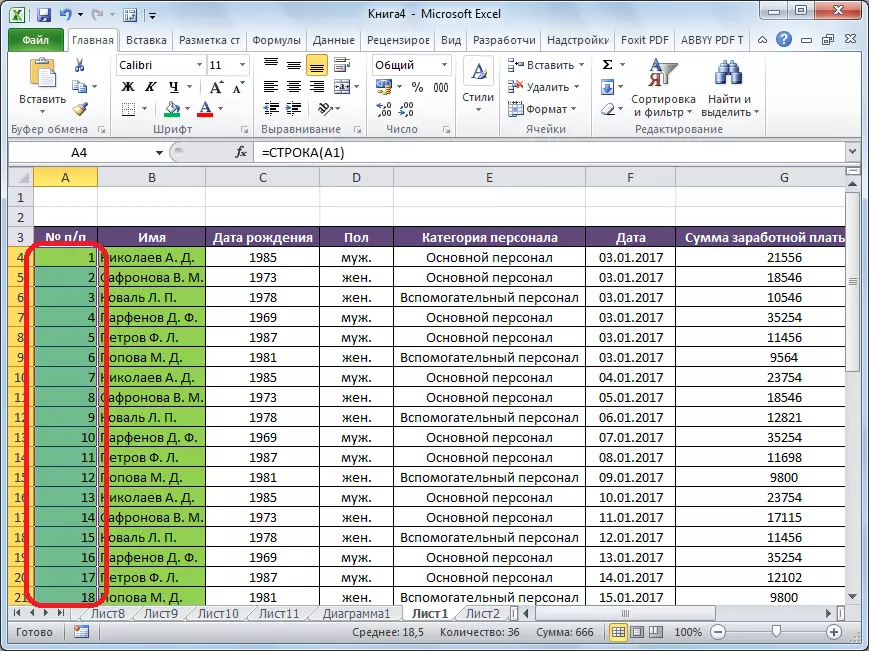
مګر، د لوی څخه، دا میتود له تیر څخه ډیر توپیر نلري او ستونزه د بشپړ میز له لارې د مارکر د راکمولو اړتیا نه حل کوي.
3 میتود: د پرمختګ کارول
د پرمختګ په کارولو سره د پرمختګ کارول دریم میتود د اوږدې میزونو لپاره مناسب دي چې د ډیری شمیر کرښو سره مناسب دی.
- په خورا عام ډول د لومړي حجرو شمیره په خورا عام ډول، په "1" ګ digit ه د کیبورډ څخه ګ digit ه ده.
- د ترمیم کولو وسیلې پټې کې په ټیپ کې، کوم چې د کور ټب کې موقعیت لري، د "ډک" ت button ۍ باندې کلیک وکړئ. په مینو کې چې ښکاري، په "پرمختګ" کلیک وکړئ.
- د "پرمختګ" کړکۍ پرانيستل شوه. د "ځای" پیرامیټر کې تاسو اړتیا لرئ د کالمونو لخوا موقعیت ته لاړشئ. د "ډول" پیرامیټرچ باید په ریاضیاتو کې وي. په "مرحله" ساحه کې، تاسو اړتیا لرئ د "1" که بل هلته نصب شوی وي. ډاډه اوسئ چې د "محدود ارزښت" ساحه ډک کړئ. دلته تاسو باید د کرښو شمیره مشخص کړئ چې اړتیا ورته اړتیا لري. که دا پیرامیټر ډکه نه وي، نو اتوماتیک شمیره نه ده جوړه شوې. په پای کې، د "ښه" ت button ۍ باندې کلیک وکړئ.
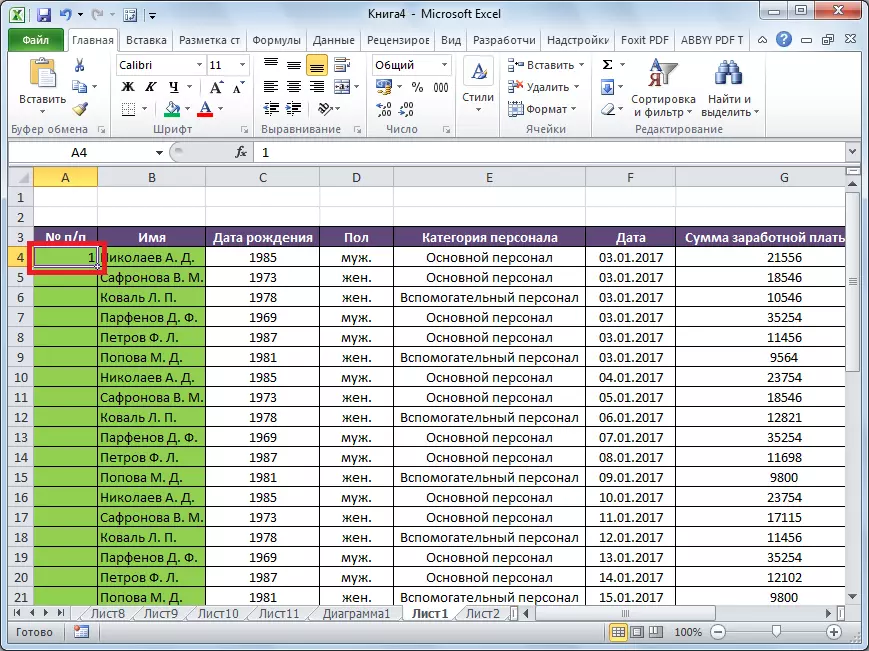
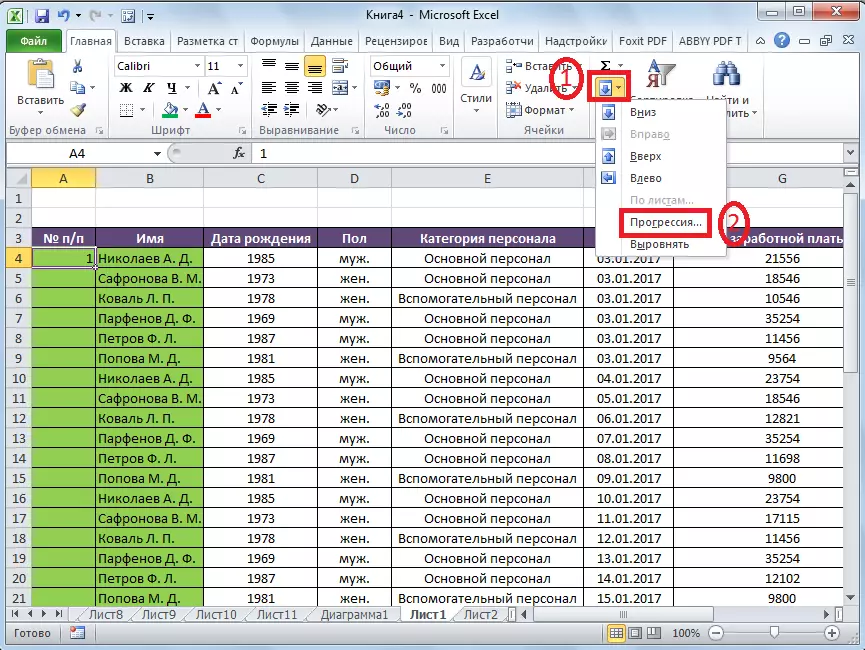
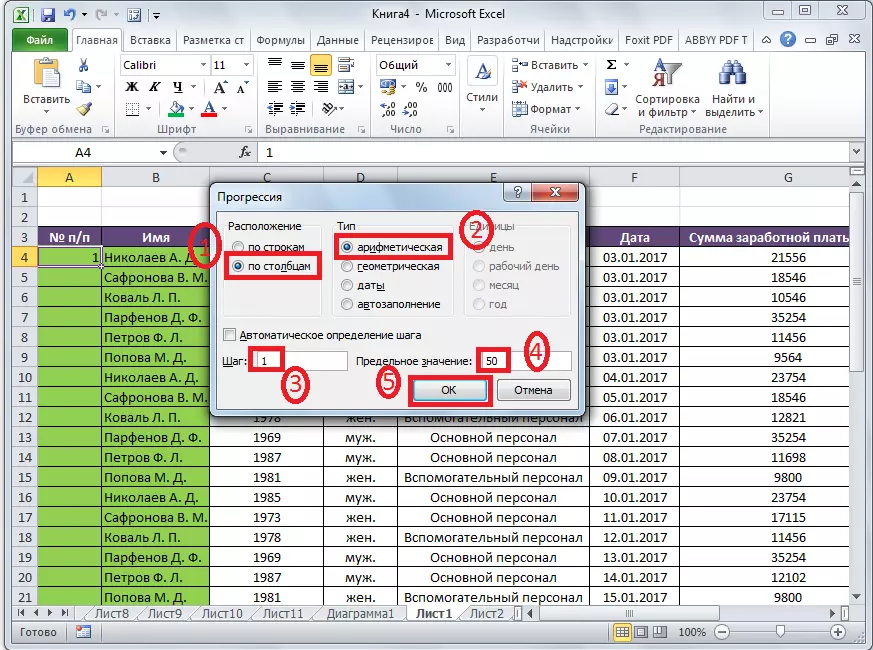
لکه څنګه چې تاسو لیدلی شئ، ستاسو د میز د ټولو کرښو ساحه به په اتومات ډول شمیرل کیږي. پدې حالت کې، حتی باید هیڅ شی ونه راکښ کړي.
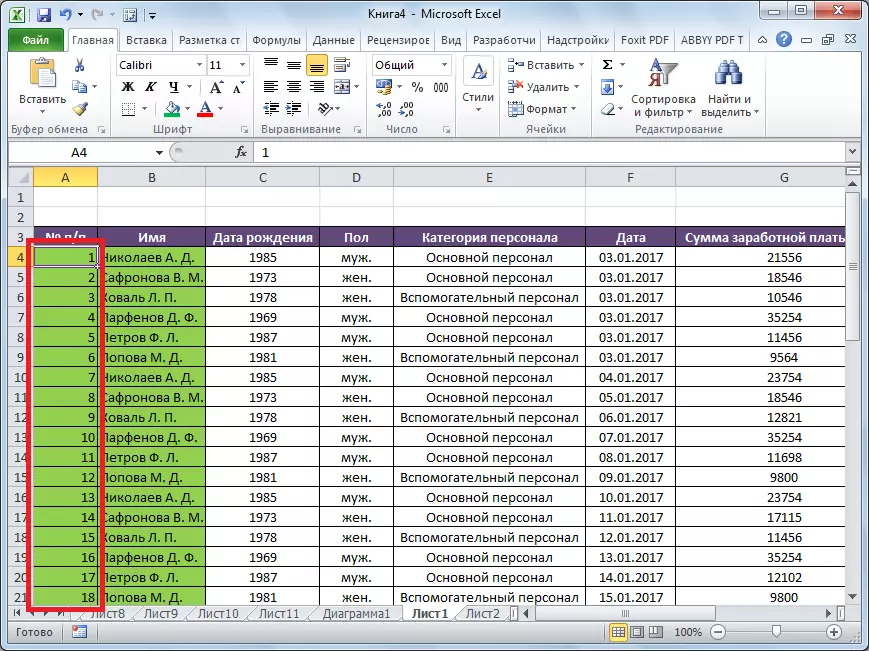
د بدیل انتخاب په توګه، تاسو کولی شئ د ورته میتود لاندې سکیم وکاروئ:
- په لومړي حجره کې، شمیره "1" کېږدئ، او بیا د هغه حجرو ټول لړ روښانه کړئ چې تاسو یې غواړئ چې تاسو یې غواړئ.
- په ورته ډول "پرمختګ" کړکۍ ته زنګ ووهئ چې موږ پورته خبرې کړې. مګر دا وخت تاسو اړتیا نلرئ داخلولو یا بدلولو ته اړتیا نلرئ. په شمول، د "محدود ارزښت" ساحې کې ډاټا دننه کړئ، ځکه چې مطلوب سلسله لا دمخه روښانه شوې. دا یوازې د "OK" ت button ۍ باندې کلیک کولو لپاره کافي دي.
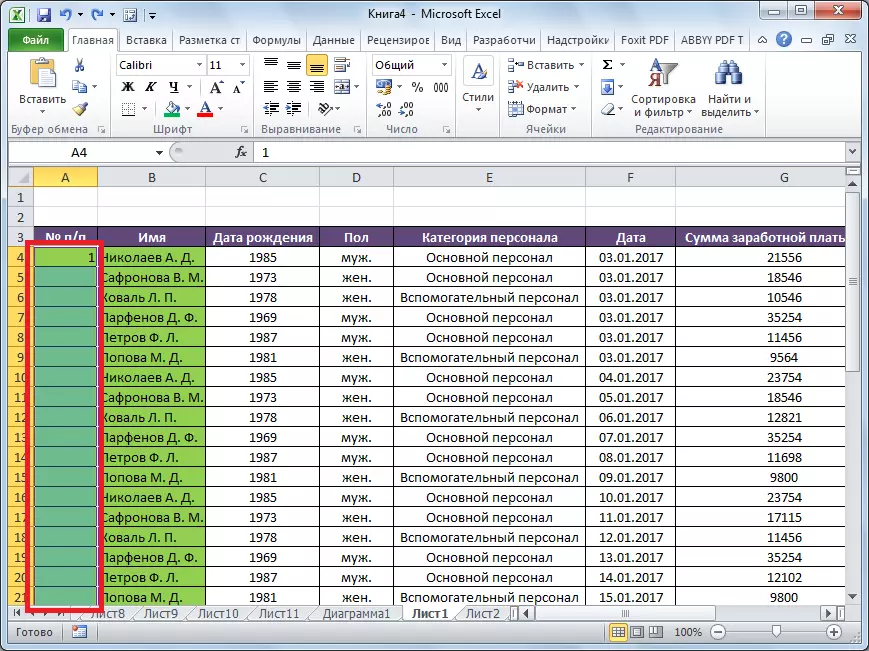
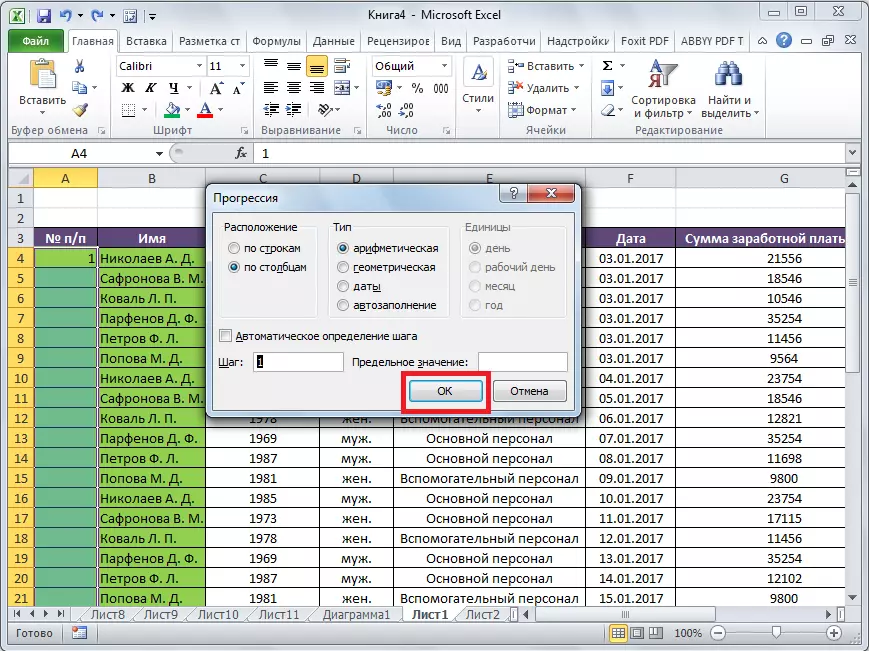
دا اختیار ښه دی ځکه چې تاسو اټکل نه کوئ، میز د څومره قطارونو اټکل کوي. په ورته وخت کې، تاسو به اړتیا ولرئ د شمیر سره د کالم ټول حجرې تخصیص کړئ، پدې معنی چې موږ ورته راستونیدو هغه وخت و چې د لومړۍ لارې څخه کار واخیستل شي: پخپله NIZA ته د میز له لارې سکرول کول.
لکه څنګه چې تاسو لیدلی شئ، په برنامه کې د کتارونو د ارتفو په اوتومات ډول درې اصلي لارې شتون لري. له دې، ترټولو لوی عملي ارزښت د راتلونکو دوو کرښو د شمیر سره یو اختیار لري چې د پرمختګ په کارولو سره (د لوی میزونو سره د کار کولو امکان (د امکان له امله).
